jak přidat Creative Lens Flare ve Photoshopu (snadný krok za krokem!)
krásná světlice objektivu dodává fotografii kouzlo, ale někdy mohou být výsledky nekonzistentní. Naštěstí je snadné přidat světlici objektivu ve Photoshopu.
editační program vám dává plnou kontrolu nad efektem odlesku objektivu, včetně intenzity a barvy.



Jaké Jsou Světlice Objektivu?
než začneme s tutoriálem, definujme, jaké jsou světlice objektivu, abychom věděli, jak vypadají.
uvidíte světlice objektivu, když nasměrujete objektiv fotoaparátu na jasný zdroj světla. Může to být cokoli od Slunce po umělé osvětlení. Často se ve vašich obrazech projevují jako soustředné kruhy světla. Ale mohou také vypadat jako diamanty, hvězdy nebo jiné tvary v závislosti na objektivu, který máte.
proč se tedy na vašich fotografiích objevují světlice objektivu? Většinou to má něco společného s vaším objektivem.
objektiv má uvnitř několik skleněných prvků. A když světlo zasáhne tyto prvky pod určitým úhlem, nakonec vytvoří soustředné kruhy, které vidíte na obrázcích.
obecně platí, že světlice objektivu mohou rozptylovat a zničit váš obraz. Ale jsou i jiné časy, kdy přidávají zájem o vaše obrázky. Pokud jsou tedy podmínky vhodné, můžete je použít pro kreativní účely.

Jak Si Vyrobit Odlesk Objektivu S Fotoaparátem?
jistě, přidání objektivu světlice Photoshop je snadné. Ale ušetříte spoustu času, pokud jej můžete vyrobit ručně.
u portrétů by bylo nejlepší stát blízko objektu se světelným zdrojem za ním. Podsvícené situace často vedou k odlesku objektivu.
ujistěte se, že váš objekt brání světelnému zdroji jen natolik, abyste neskončili vyfukováním svých fotografií. Zároveň by však měly být alespoň některé paprsky vykukující zezadu, aby vznikly světlice objektivu.
celkový vzhled tohoto efektu bude záviset na vaší cloně. Pokud používáte široký otvor, jako je f / 1.8, očekávejte, že bude vypadat jako zářící koule. Pokud však zvolíte malou velikost clony, jako je f / 16 nebo f / 22, můžete očekávat efekt ve tvaru hvězdy.
oba typy světlic objektivu vypadají dobře, takže vše závisí na vaší preferenci, kterou chcete použít. Ale obecně, Orb světlice funguje dobře s portréty. Současně je hvězdicová verze ideální pro krajinu.
pro efekt odlesku filmové čočky můžete zkusit použít anamorfní čočku.
Nezkreslený čočky jsou specifické pro filmové kamery a obvykle nejsou kompatibilní s Dslr nebo mirrorless fotoaparátů. Ale můžete použít filtr nití, aby se vešly anamorfní čočku na vrcholu svého běžného objektivu.
různé anamorfní čočky produkují různé světlice čoček. Některé poskytují soustředné kruhy, zatímco jiní vytvářejí barevné čáry na obrazovce jako nové filmy Star Trek.
proč je těžké přidat efekt odlesku objektivu ručně?
teoreticky vše, co musíte udělat, je nasměrovat objektiv směrem ke světelnému zdroji a přidat k vašim obrazům světlice objektivu. Hlavním problémem však je, že i když odstraníte kryt objektivu, moderní čočky mají speciální antireflexní povlak, který zabraňuje tomu, aby se to stalo.
když se podíváte na objektiv, vidíte, že není zcela křišťálově čistý. V některých úhlech uvidíte tenký film duhových barev na skleněných prvcích. To je antireflexní nátěr.
ale i když má váš objektiv nejlepší antireflexní povlak, ne vždy zabrání světlicím 100% času. To je důvod, proč jednou za čas, můžete očekávat, že se objeví na vašich fotografiích. Bohužel se nedá říct, jestli budou vypadat dobře, nebo ne.
jaké typy fotografií jsou ideální pro světlice objektivu?
Pro přirozeně vypadající výsledek musíte vybrat správnou fotografii pro efekt vzplanutí objektivu. Zdroj světla by měl být viditelný na původním obrázku. Mohlo by to být slunce, studiová světla nebo dokonce světlomety automobilu.
Pokud jste někdy pořídili fotografii ve směru slunce, budete vědět, že světlice objektivu se někdy objeví přirozeně. Samozřejmě, kdykoli chcete, aby se to objevilo v rámečku, není to tak, tam přichází postprodukce.
v tomto příkladu vám ukážu, jak přidat světlici objektivu k fotografii pomocí nové vrstvy a režimů prolnutí. Tímto způsobem se můžete vždy vrátit k původní fotografii, pokud se vám nelíbí světlice objektivu Photoshopu.
jako příklad použiji tuto fotografii, kterou jsem pořídil v poušti v Indii.
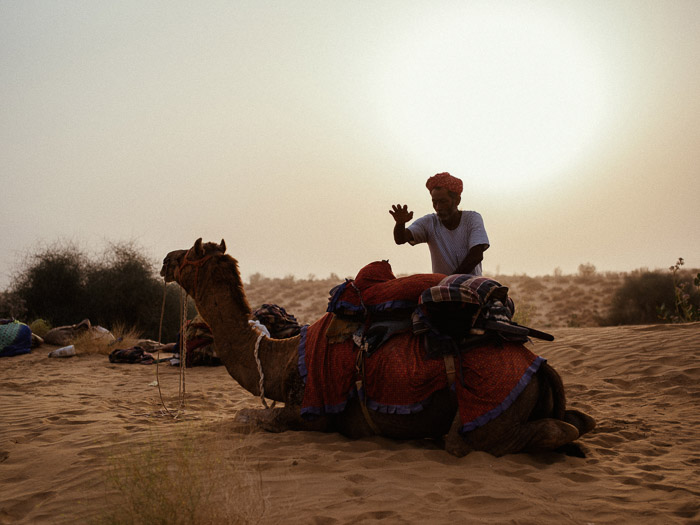
Jak Přidat Odlesk Objektivu Efekt ve Photoshopu?
i když se snažíte zahrnout odlesk objektivu ručně, ale selžete,co děláte? Tajemství je přidat efekt odlesku objektivu Photoshop. Ukážeme vám všechny níže uvedené kroky k dosažení tohoto cíle.
Krok 1: Použijte filtr odlesku objektivu
takže, kde je efekt odlesku objektivu ve Photoshopu?
Otevřete fotografii a použijte filtr odlesku objektivu. Najdete ji v nabídce Filtr.
filtr > Render > Lens Flare. Nebo stiskněte CTRL + F pro klávesovou zkratku Photoshop CC pro Windows (Command + F pro Mac OS X).
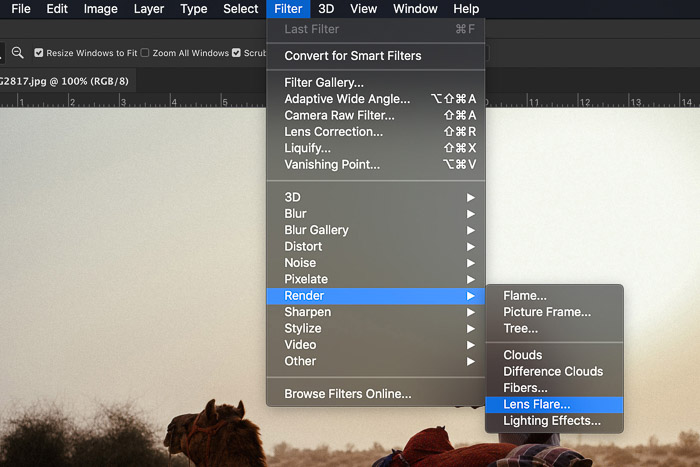 otevře nové okno, kde si můžete vybrat mezi různými lens flare vypadá. „50-300mm Zoom“ vypadá nejlépe pro můj příklad.
otevře nové okno, kde si můžete vybrat mezi různými lens flare vypadá. „50-300mm Zoom“ vypadá nejlépe pro můj příklad.
můžete také nastavit jas světlice objektivu a určit polohu. Nechte jas na 100% na posuvníku jasu.
umístěte světlici objektivu někde ve světelném zdroji, který je viditelný na vaší fotografii.
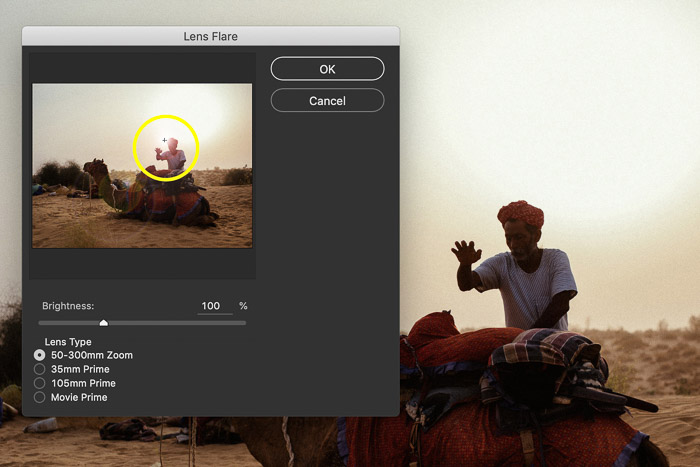 v mém případě chci světlici objektivu hned vedle hlavy člověka na zapadajícím slunci. Klikněte na OK.
v mém případě chci světlici objektivu hned vedle hlavy člověka na zapadajícím slunci. Klikněte na OK.
filtr je nyní na vrstvě samotné fotografie, ale chceme ji na nové vrstvě. Neboj se. Tímto krokem bylo pouze nastavení polohy světlice objektivu.
Krok 2: Přidejte stejnou světlici objektivu do nové vrstvy
nejprve zrušte světlici objektivu, kterou jste použili, kliknutím na „Vrátit světlici objektivu“ v nabídce „Upravit“.
můžete také použít zkratku CTRL + Z pro Windows nebo Command + Z pro Mac OS.
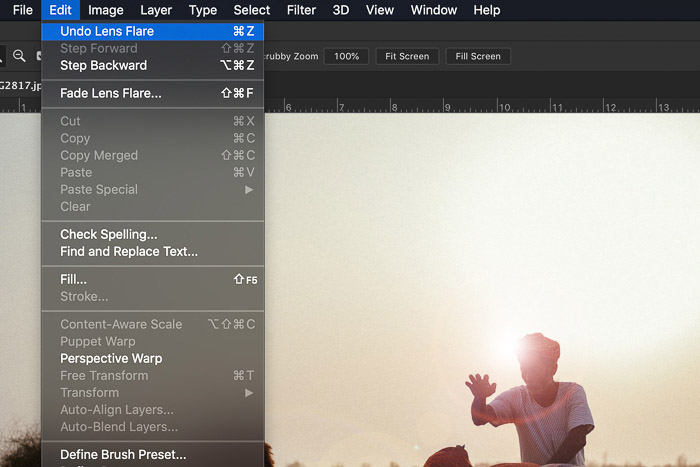 Přidat novou vrstvu kliknutím na ‚Vytvořit Novou Vrstvu‘ tlačítko v panelu Vrstvy. Naplňte vrstvu černou pomocí nástroje kbelík barvy.
Přidat novou vrstvu kliknutím na ‚Vytvořit Novou Vrstvu‘ tlačítko v panelu Vrstvy. Naplňte vrstvu černou pomocí nástroje kbelík barvy.
musíte to udělat, protože nemůžete použít světlici objektivu na novou prázdnou vrstvu.
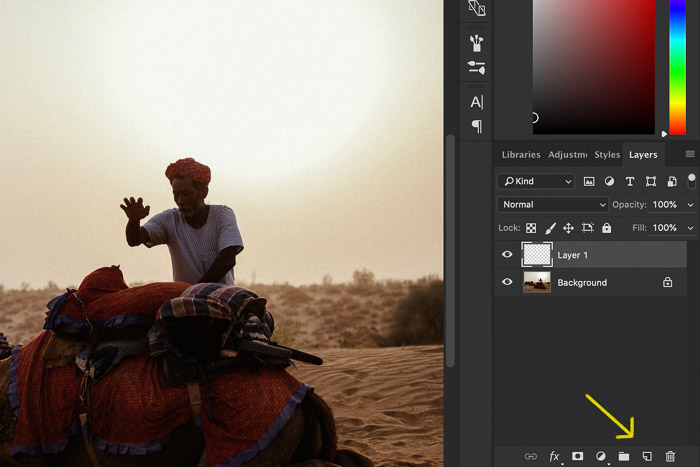
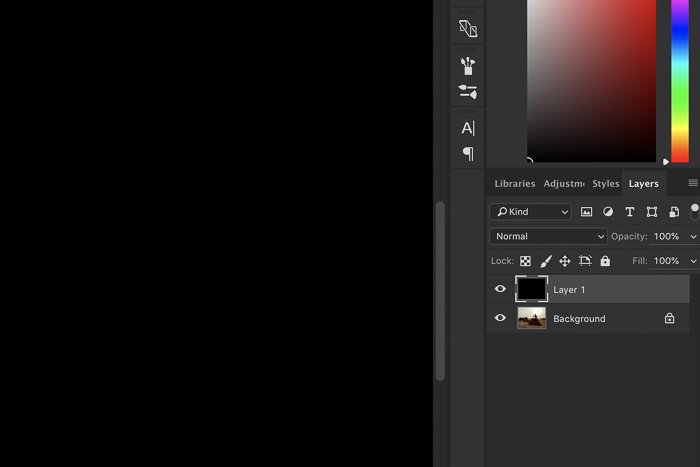 Použít stejný objektiv světlice jako před kliknutím na ‚Lens Flare‘ v horní části „Filtr“ drop-down menu.
Použít stejný objektiv světlice jako před kliknutím na ‚Lens Flare‘ v horní části „Filtr“ drop-down menu.
zde vždy najdete naposledy použitý filtr.
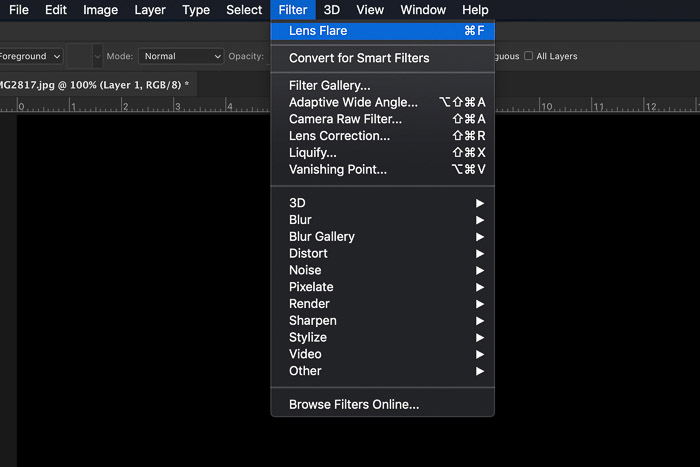 světlice objektivu se nyní objeví na černé vrstvě.
světlice objektivu se nyní objeví na černé vrstvě.
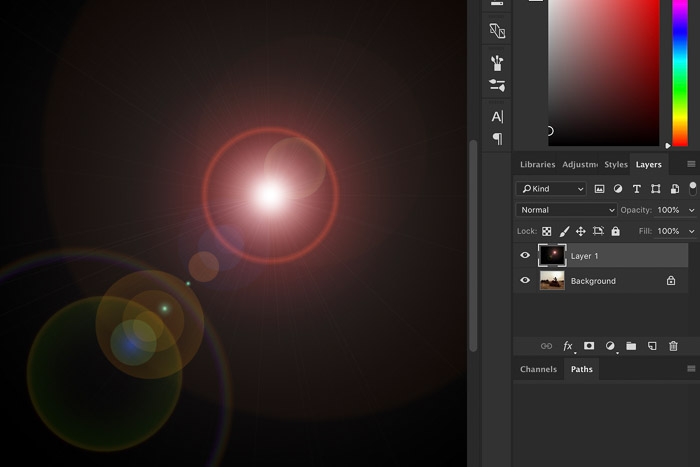
Krok 3: Změňte režim prolnutí vrstvy
nyní musíte změnit režim prolnutí vrstvy, abyste odstranili černou a udrželi světlici objektivu. Vyberte vrstvu s odleskem objektivu a nastavte režim prolnutí vrstvy na ‚ Obrazovka.‘
vaše fotografie se objeví znovu a světlice objektivu se přemění na překryv.
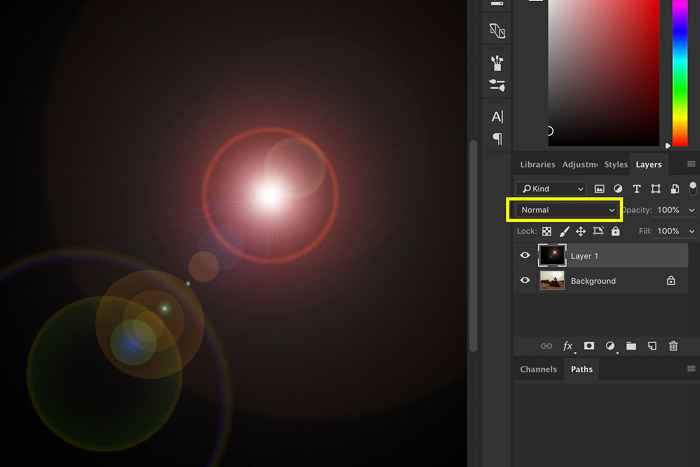
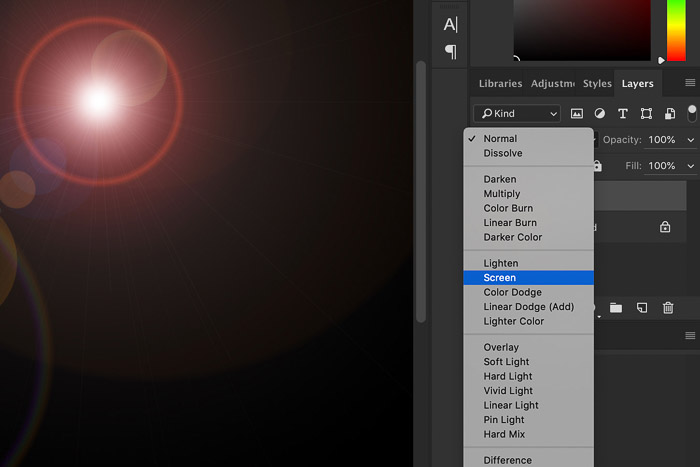
Krok 4: Upravte barvu a intenzitu světlice objektivu
Chcete-li, aby byla dokonalá, musíte upravit barvu a intenzitu světlice objektivu tak, aby odpovídala fotografii.
použijte ‚Hue / Saturation…‘ pro změnu barvy. Udělal jsem můj objektiv světlice trochu žlutější.
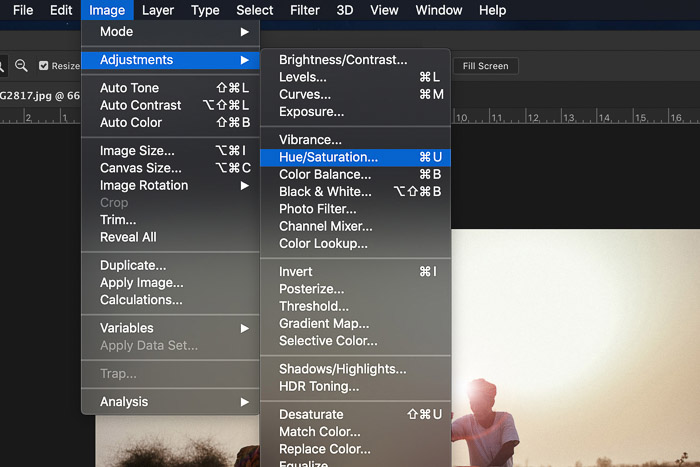
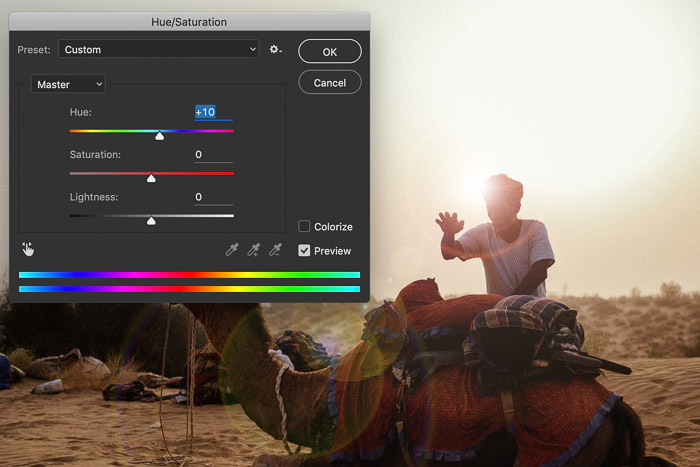

Krok 5: Přidejte další filtry do světlice objektivu
skvělá věc při použití nové vrstvy je, že na světlici objektivu můžete použít další filtry, aby vypadala ještě lépe. Například přidání rozostření.
použil jsem trochu ‚Gaussovské rozostření‘ v mém příkladu.
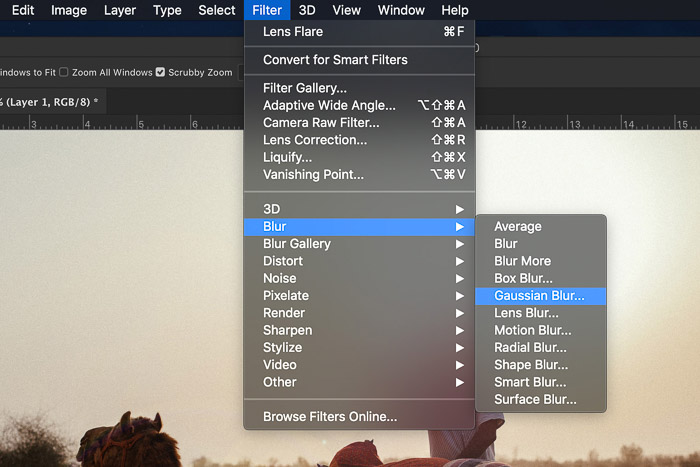
a tady je výsledek. Cool vypadající odlesk objektivu na to trochu zvláštní kouzlo…
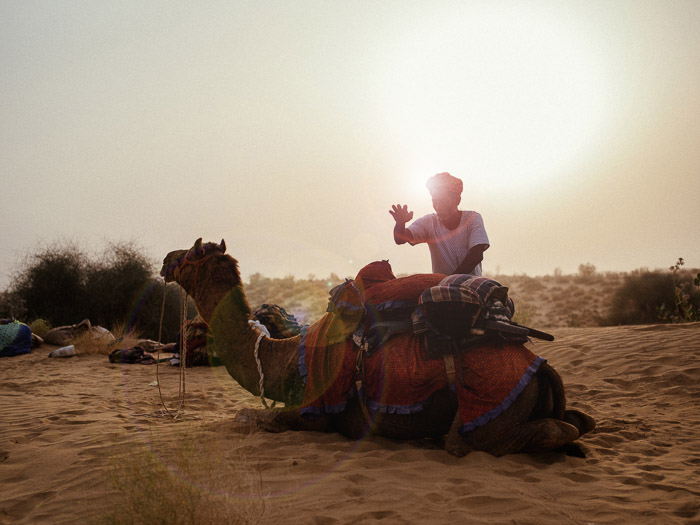
Jak Požádat Odlesk Objektivu PNG Soubory do Obrazu?
někdy požadovaný efekt odlesku objektivu není ve Photoshopu. Tak co byste měli dělat?
dobrou zprávou je, že na své fotografie můžete použít určité soubory PNG.
Jediné, co musíte udělat, je stáhnout PNG světlice objektivu z internetu. Poté ji umístěte jako novou vrstvu na fotografii a přetáhněte ji do oblasti, kde ji chcete. Pro realističtější výsledek by bylo samozřejmě nejlepší přesunout jej blízko světelného zdroje.
Pokud se přidaná světlice objektivu dobře neshodují s obrázkem, můžete vždy změnit režim prolnutí. Ve většině případů obrazovka funguje, ale stále můžete posouvat a hledat další efekty, dokud nedosáhnete nejlepšího výsledku.
jak odstraníte světlice objektivu ve Photoshopu?
jak jsme již zmínili, světlice objektivu mohou být někdy rušivé. Takže existuje nějaký způsob, jak ji odstranit? Vše závisí na typu světlice objektivu.
samozřejmě, pokud jste přidali světlici ve Photoshopu, můžete vrstvu vždy deaktivovat a uložit nový obrázek.
ale co když jste ji přidali do kamery? Pokud je to Typ světlice objektivu, který je viditelný ve většině vašeho obrázku, nemůžete jej odstranit. Vše, co můžete udělat, je minimalizovat tím, že zvyšuje Dehaze a snižuje vaše upozorní. Ale stále tam bude.
pokud jsou vaše světlice objektivu jen malé kruhy, pak je to vše o použití nástroje Healing Brush tool. Pokud však vidíte větší koule, které brání vašemu předmětu, možná budete muset použít nástroj Clone Stamp.
nejprve musíte zkopírovat požadovaný obrázek a změnit jej na novou vrstvu. Dále vyberte nástroj Clone Stamp na panelu nástrojů. Stiskněte Alt + levým tlačítkem myši (volba + levým tlačítkem myši na Mac) na povrchu, který chcete zkopírovat, a levým tlačítkem myši znovu aplikujte to, co chcete zkopírovat, na kouli, kterou chcete vymazat.
musíte použít jemné tahy štětce, abyste se ujistili, že vše vypadá přirozeně. Nezapomeňte zkopírovat oblasti na fotografii, které těsně odpovídají místu, které světlice brání. Pokud je to kůže osoby, vyhledejte místo, které chcete zkopírovat, má stejnou barvu a texturu. Tímto způsobem byste neviděli žádné vady a změny barvy.
ale i když jste opatrní, nevyhnutelně uvidíte špatná místa, když upravujete světlici. Pokud vidíte vady, zvažte jejich opravu pomocí nástroje Healing Brush tool.
tato metoda vyžaduje přesnost a nemusí vždy fungovat. Pokud tedy na fotografii nechcete světlice objektivu, ujistěte se, že se při fotografování nezobrazují. V opačném případě může být vaše fotografie nepoužitelná.
závěr
světlice optických čoček je obtížné dosáhnout na místě. Použití Photoshopu k přidání jednoho je dokonalým řešením a je to snadné.
Leave a Reply